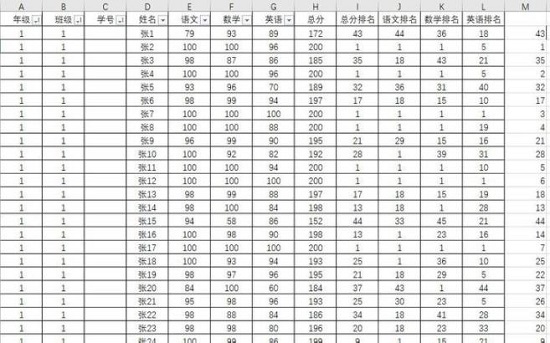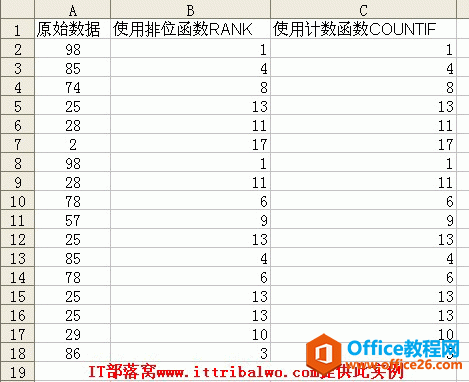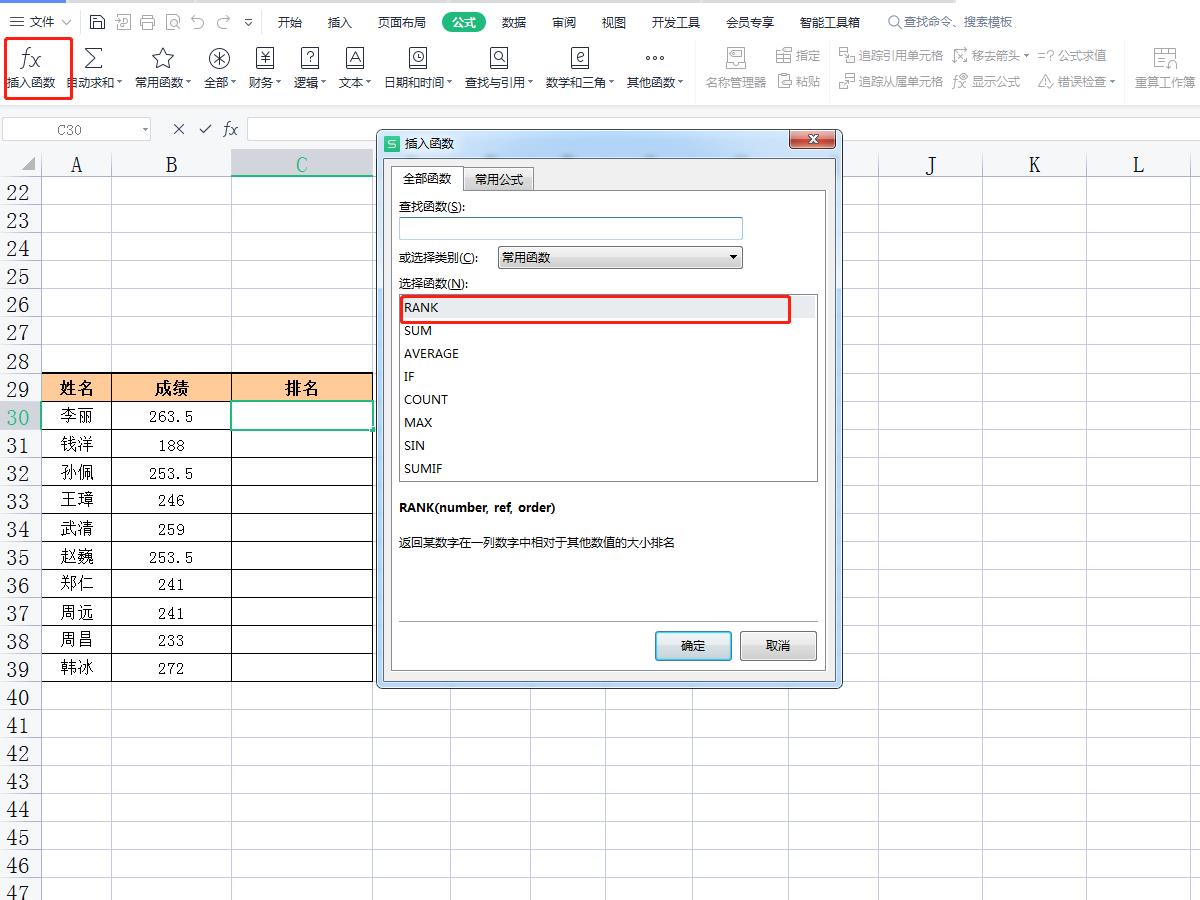在下面表中,显示了不同部门的业绩考评结果,现在我们利用rank函数来显示只满足条件的排名情况,即只对1部门的业绩考评结果进行排名。
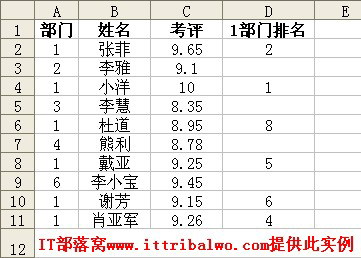
Excel中rank函数排 实现只显示满足条件的排名
rank函数排名实例“只显示满足条件的排名”的操作步骤如下:
Excel中不同列的数据统一排名实现教程
在本文我们再讲一个关于在Excel中不同列的数据实现统一排名的实例。在下表中分别有两个部门的业绩考评,1、2部门考评结果分别显示在C列和H列中,下面将C列和H列中的考评业绩进行统一排
单击D2单元格,输入公式:=IF($A$2:$A$11=$A$2,RANK(C2,$C$2:$C$11),""),确定完成输入。
此公式的含义是:首先判断A2单元格的值是否满足条件,如果满足条件就返回其中的排名,如果不满足条件即为空。
再次选择D2单元格,并向下复制公式,即可依次判断A列中的类别,然后按条件返回排名。
Excel中rank函数同分同名次的解决办法
使用excel中rank函数进行排位时,当出现相同名次时,则会少一个名次。比如出现两个第4名,则会自动省去名次5,我们可以按如下方法设置公式来彻底解决当出现同分同名次时缺省名次数的问题